Artigo
Guia do Windows Phone: os recursos mais importantes do sistema
- 27 de abril de 2014
- Atualizado: 6 de março de 2024 às 13:53
A interface do Windows Phone é radicalmente diferente do iOS e Android. Neste guia, vamos mostrar os comandos mais importantes no sistema dos blocos coloridos. Para que você possa começar a usá-lo com facilidade.
Botões
Nos celulares com Windows Phone, você sempre encontrará os mesmos botões: interruptor para ligar e desligar, controle de volume, botão da câmera, e logo abaixo da tela os três botões de navegação.
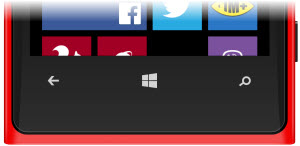
A seta para a esquerda é designada para reagir de forma diferente, dependendo de onde você está.
- Nos submenus ou na exibição de determinados sites para voltar à tela anterior
- Quando você está na tela principal do menu do aplicativo, para ter uma dica sobre o aplicativo
- Segurando o botão por um tempo, terá a visão geral de todos os aplicativos ativos para mudar rapidamente entre eles
Com o botão do Windows, você pode ir diretamente de qualquer lugar à tela inicial. Os apps não serão fechados, mas ficam em segundo plano. O botão com o ícone da lupa, abre o Bing para pesquisas online.
Usando a câmera, com o Bing você também pode ler os códigos QR e automaticamente identificar a música de fundo. Use os botões de volume para controlar o som e para exibir ao mesmo tempo os botões de controle do leitor de áudio ativo no momento.
No canto superior você pode alternar rapidamente entre a campainha e o modo de vibração para as chamadas recebidas.

Mostrar a barra de informações
O Windows Phone mostra na barra de status a qualidade da conexão, os serviços ativos e o estado da bateria. Deslizando o dedo com gesto do topo da tela, você pode acessar o painel a qualquer momento.
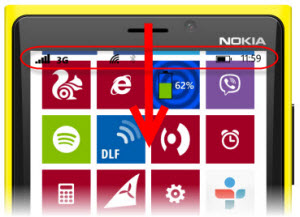
Alternar e fechar os aplicativos
Pressionar por alguns segundos o botão da seta, exibe uma lista dos apps, para alternar rapidamente entre menus e aplicativos ativos. Basta rolar à direita e à esquerda para percorrer a lista. Desde a atualização GDR3 para o Windows Phone 8, você pode fechar os aplicativos facilmente com um toque em um pequeno X.
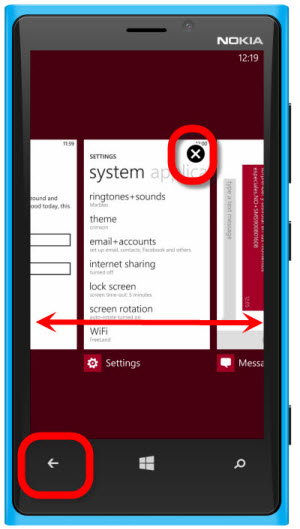
Organize a tela de Início
Os blocos na tela inicial podem ser organizados livremente. Basta tocar e segurar um “tile” até que ele comece a flutuar. Você pode então mover facilmente o bloco usando o arrastar e soltar. Com o botão de cima você também pode removê-lo da tela inicial. O símbolo da seta é usado para alterar o tamanho do tile.
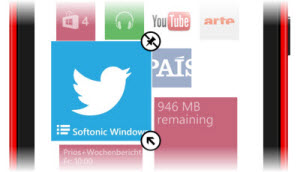
Existem três tamanhos de tiles. Embora o menor ocupe pouco espaço, ele não pode ser usado como um Live Tile. Para eles e em particular aqueles informativos, ou para ter uma visão mais agradável, é melhor aumentar o tamanho de exibição.
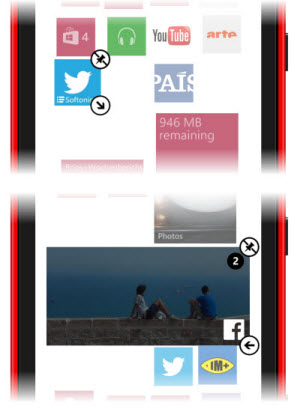
O menu contextual e as listas de Apps
Uma característica especial do Windows Phone é o uso eficiente dos botões de menu no sistema e dos aplicativos. Os menus contextuais são escondidos nas listas utilizadas. Para abrir o menu contextual, mantenha pressionado o botão correspondente e o menu de ações aparecerá. Na lista dos apps você pode armazenar, por exemplo, aplicativos na tela inicial como um tile. No aplicativo Spotify, você pode selecionar o menu contextual de uma canção para fazer uma ação específica.
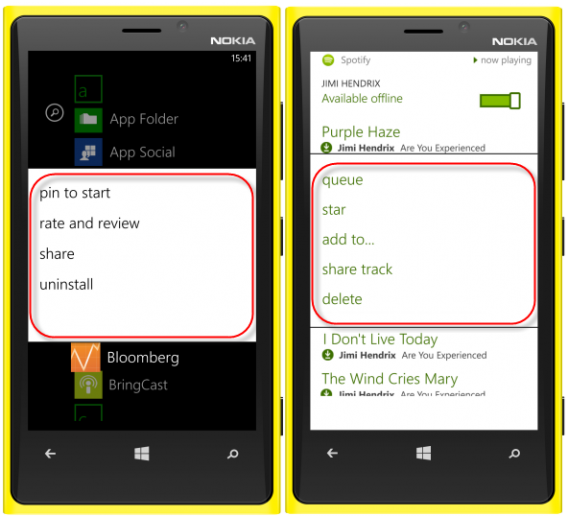
Encontre opções avançadas em apps
Somente alguns apps utilizam a parte inferior da barra de controle para funções importantes. E é quase regra geral adicionar um botão com três pontos para simbolizar o menu de configurações. Um simples toque sobre ele e você encontrará novas funções.
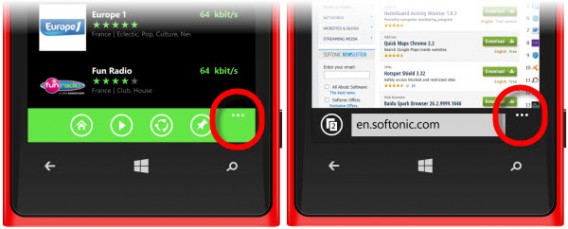
No Internet Explorer, você também pode gerenciar os favoritos ou fixar uma página web na tela inicial.
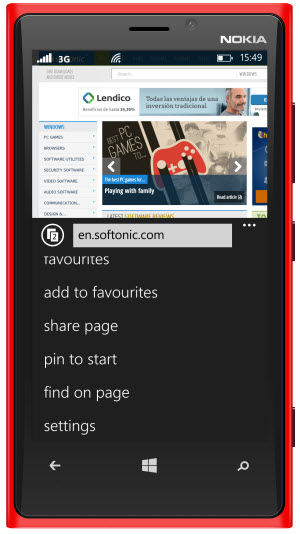
Alguma dúvida sobre o Windows Phone? Diga qual é nos comentários abaixo.
Os mais recentes de Markus Kasanmascheff
Também pode te interessar
- Notícias
Prime Video termina o ano em grande: chegam Red One, Cross e Citadel em dose dupla
Leia mais
- Notícias
O golpe dos aplicativos românticos com criptomoedas que o Google decidiu denunciar
Leia mais
- Notícias
Margot Robbie produzirá um filme baseado em uma guerreira de quadrinhos… e também será a protagonista?
Leia mais
- Notícias
Já sabemos quanto tempo Hellblade 2 vai durar: menos do que o esperado
Leia mais
- Notícias
Chega à Netflix um dos filmes de ficção científica mais originais e divertidos dos últimos anos
Leia mais
- Notícias
O último grande sucesso da Steam é como o Lethal Company, mas sendo um youtuber
Leia mais
